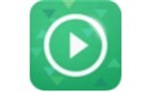蓝奏云cmd控制台v2.5.0 绿色版
- 软件大小:
- 10.47MB
- 软件语言:
- 简体中文
- 软件类别:
- 网络工具
- 更新时间:
- 2023-03-04
- 官方网站:
- https://www.upandashi.com
- 应用平台:
- Windows操作系统
- 软件等级:
蓝奏云cmd控制台破解版是一款功能全面并且实用的网络存储工具。这款软件可以进行快速的登录、列出文件、下载文件、上传文件、删除文件(夹)、 清空回收站、恢复文件、等操作,并且十分的便捷。能够在这里解决用户使用网页版的蓝奏云上传下载限制为100MB的麻烦,能够轻松解除限制,随意上传和下载不限速,同时软件公开了源码,有编程基础的用户也能利用软件进行修改。欢迎喜欢的朋友来下载体验。

软件特色:
1、在命令行控制台输入help /? 可以查看所有命令
2、在 Linux 平台使用时,您需要先安装 rar 工具
3、默认下载路径为/Download,请使用 setpath 命令修改
4、未登录时可使用 down URL 的方式下载文件(夹)
5、解除官方上传限制,支持批量上传下载
软件功能:
1、移动文件
输入 mv 文件名 命令移动文件到其它文件夹(不支持移动文件夹)
回车之后会显示网盘中所有的文件夹名,输入目标文件夹名回车即可
文件夹名 LanZouCloud 表示网盘根目录
2、删除文件(夹)
输入 rm 文件(夹)名 命令删除文件或文件夹
删除后文件(夹)放在回收站,并没有真正删除
不允许删除含有子文件夹的文件夹
同样的,可以使用 TAB 键补全文件(夹)名
3、分享文件(夹)
输入 share 文件(夹)名 命令查看文件(夹)分享信息
文件的分享信息包括文件名、提取码、文件大小、上传时间、分享链接、完整的描述信息和下载直链(下载直链有效时间不长)
文件夹的分享信息包括文件夹名、提取码、分享链接和完整描述信息,之后还会显示其中所有文件的信息(上传时间、大小、分享链接、文件名)
4、下载文件(夹)
输入 down 文件(夹)名 命令下载文件或者文件夹
大文件分段上传时会自动在网盘创建文件夹,当下载该文件夹时,会自动合并解压出原文件
下载普通文件夹时,并不会递归下载其中的子文件夹
亮点介绍:
1、通过链接下载文件(夹)
未登录时,可以输入 down 文件(夹)分享链接 命令下载文件或文件夹
如果设置了提取码,此时会要求输入文件(夹)的提取码
如果文件夹中的文件也设置了提取码,且与文件夹不同,会提醒下载失败,并显示下载失败文件的分享链接。以便之后单独下载
2、上传文件(夹)
输入 upload 本地文件(夹)路径 命令上传文件或者文件夹到网盘
在 Windows 下,您可以将文件(夹)直接拖入 CMD 窗口,会自动显示文件(夹)的路径
上传文件夹时,只上传其中的文件,不会递归上传其下子文件夹
3、重命名和设置描述信息
输入 rename 文件夹名 命令重命名文件夹(不支持重命名文件,需要开通 VIP)
回车后输入新的名字,最好不要与网盘存在的文件夹重名,否则移动文件的时候分不清
使用 desc 命令修改文件或文件夹的描述信息,描述信息能够被下载的用户看到
注意,文件的描述信息设置以后,就不允许再次设置为空,而文件夹的描述置空就是关闭描述信息
CMD 控制台中不会显示文件描述信息,文件夹的描述信息也是截取前几个字符(为了美观)
4、设置提取码
输入 passwd 文件(夹)名 命令修改文件或文件夹的提取码
回车后会显示原提取码,此时输入新的提取码即可,输入 off 表示取消提取码
注意,文件夹提取码长度 2-12 位,文件提取码 2-6 位
更新日志:
紧急修复了蓝奏云网页端变化导致无法显示文件夹的 Bug
修复使用 URL 下载大文件失败的问题
修复上传小文件时没有去除非法字符的问题
新增rmode命令,以适宜屏幕阅读器阅读的方式显示
- 蓝奏云cmd控制台v2.5.0 绿色版下载地址
- 需下载高速下载器
- 普通下载地址
-
 vagaa哇嘎v2.6.8.3 官方版
vagaa哇嘎v2.6.8.3 官方版 -
 火绒安全软件v6.0.7.6 官方版
火绒安全软件v6.0.7.6 官方版 -
 会声会影2025 v26.0.0.1 直装版
会声会影2025 v26.0.0.1 直装版 -
 coreldraw v25.0.0.17 破解版
coreldraw v25.0.0.17 破解版 -
 bitcomet v1.84 全功能豪华版
bitcomet v1.84 全功能豪华版 -
 adobe photoshop v26.1.0 中文特别版
adobe photoshop v26.1.0 中文特别版 -
 ccleaner v6.39.0.11548 中文版
ccleaner v6.39.0.11548 中文版 -
 csdn免积分下载器v5.5 免费版
csdn免积分下载器v5.5 免费版 -
 idm下载器
idm下载器 -
 冰点还原精灵v9.00.020.5760 激活版
冰点还原精灵v9.00.020.5760 激活版 -
 360安全卫士v14.0 免安装版
360安全卫士v14.0 免安装版 -
 搜狗输入法v15.8.0.2239 精简版
搜狗输入法v15.8.0.2239 精简版 -
 有道词典v11.2.9.0 离线版
有道词典v11.2.9.0 离线版 -
 7-zip v24.8.0 美化版
7-zip v24.8.0 美化版 -
 EasyRecovery v14.0.0.4 中文免激活版
EasyRecovery v14.0.0.4 中文免激活版
- 最新
- 最热